피그마에서 클릭 한 번으로 누끼 따는 방법 (Feat, 포토피아 플러그인 및 사용법)

이전 시간에는 피그마로 포토샾기능을 사용할 수 있는 포토피아 플러그인을 연결하는 방법을 알아보았습니다. 그럼 이번시간에는 포토피아 연결을 마친 후 클릭 한 번으로 제품 배경 누끼 따는 방법과 디테일하게 누끼 따는 방법도 함께 알아보겠습니다. 이전 글을 보지 못하신 분들은 아래 링크를 확인해 주시면 됩니다. 그럼 시작하도록 하겠습니다.
피그마에서 클릭 한 번으로 누끼 따는 방법 1

1. 피그마를 접속하고 실행한 후 이미지를 먼저 선택해 주고 포토피아 플러그인을 실행합니다.
이전글을 보신 분들은 다들 알고 계시겠지만 이미지를 선택하고 플러그인을 클릭해야 실행이 됩니다.
이미지를 클릭하지 않고 실행하면 'No image (rectangle) element selected' 메시지가 나옵니다.
2. 포토피아를 실행한 후 레이어를 선택하고 우클릭해서 '레이어복제'를 해줍니다.

3. [선택] 탭에서 Remove BG를 클릭하면 누끼가 손쉽게 제거됩니다.
피그마에서 포토피아로 디테일한 누끼 따는 방법 2
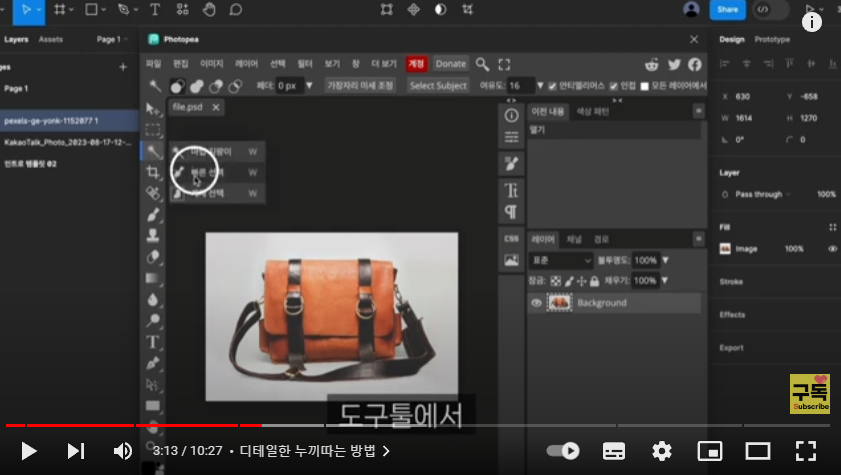
1. 도구 툴에서 빠른 선택을 클릭합니다.
2. 개체 선택을 하게 되면 점선으로 선택이 됩니다. 그럼 배경 부분이 남아있는데 이런 경우에 [ ALT + 클릭]으로 선택해 줍니다. 작은 부분은 브러시크기를 조절하여 선택을 하고 [CTRL+J]로 누끼 딴 개체만 복사가 가능합니다.
이렇게 간단하게 피그마에서 이미지 누끼를 따는 2가지 방법을 알아보았습니다. 포토샾과 다른 프로그램을 활용하지 않고 피그마 내에서 바로 누끼작업이 가능하니 더 빠르고 편하게 작업이 가능합니다. 다음 시간에는 제품연출컷을 위한 배경 보정하기 와 텍스트를 활용하여 디자인을 완성시키는 방법도 자세히 알아보도록 하겠습니다.
다른 글 보러 가기!



[영상 강의 보러 가기]
https://youtu.be/TDLhYoh5PBI?si=9OvsSkpre8JQCXya
'영상편집&디자인 초보여도 괜찮아 > 피그마 완전정복' 카테고리의 다른 글
| 피그마에서 이미지를 다양한 크기로 불러오는 3가지 방법(클리핑마스크기능) (0) | 2024.09.13 |
|---|---|
| 피그마에서 모션그래픽 일러스트 사이트 플러그인 연동하는 법 (0) | 2023.10.30 |
| 피그마에서 포토샵 사용하는 방법(포토피아 플러그인 연결) (0) | 2023.09.13 |


